Lataa ajurit päivittämällä ne Laitehallinnassa
- Jos haluat nopeasti ladata ja asentaa Epson-tulostinohjaimet Windows 10:lle, kokeile muutamia tapoja, ja tässä artikkelissa esitellään joitakin niistä.
- Epson-tulostinohjaimet Windows 10:lle voidaan ladata viralliselta Epson-tukisivustolta.
- Voit myös käyttää automaattista asennusohjelmaa laiteohjainten asentamiseen ja päivittämiseen.
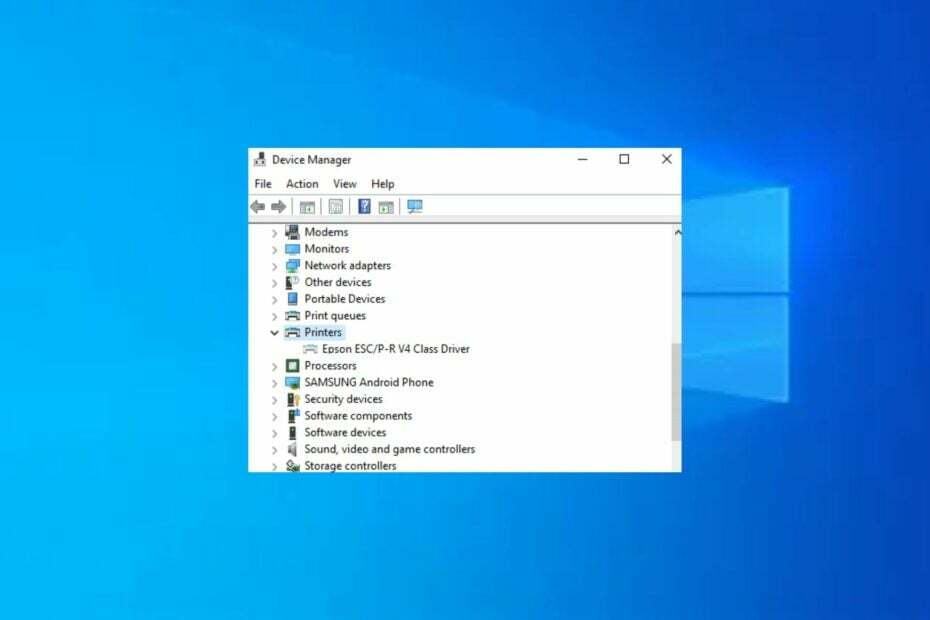
XASENNA NAPSAUTTAMALLA LATAA TIEDOSTOA
- Lataa DriverFix (vahvistettu lataustiedosto).
- Klikkaus Aloita skannaus löytääksesi kaikki ongelmalliset ajurit.
- Klikkaus Päivitä ajurit saada uusia versioita ja välttää järjestelmän toimintahäiriöt.
- DriverFix on ladannut 0 lukijat tässä kuussa.
Jotkut lukijoistamme ovat äskettäin pyytäneet tietää, miten Epson ladataan ja asennetaan tulostinohjaimet Windows 10:lle.
Jos olet myös miettinyt Epsonin lataamista ja asentamista tulostin Windows 10 -ajurit, älä huoli, sillä olemme koonneet joitain yksinkertaistettuja menetelmiä käytettäväksi tässä artikkelissa.
- Mitä Epson-tulostinajurit ovat?
- Kuinka voin ladata ja asentaa Epson-tulostinohjaimet Windows 10:lle?
- 1. Lataa ja asenna ajurit Epsonin viralliselta verkkosivustolta
- 2. Käytä kolmannen osapuolen asennusohjelmistoa
- 3. Asenna ohjaimet Windows Updatesta
- 4. Käytä Laitehallintaa
Mitä Epson-tulostinajurit ovat?
Epson-tulostinohjaimet ovat ohjelmia, jotka mahdollistaa tietokoneen kommunikoinnin Epson-tulostimen kanssa. Näiden ohjainten avulla tietokone voi lähettää tulostustöitä tulostimeen ja vastaanottaa myös tilapäivityksiä ja virheilmoituksia tulostimesta.
Epson-tulostinajureita on saatavana eri käyttöjärjestelmille, kuten Windowsille, Macille ja Linuxille. Ne voidaan ladata Epsonin verkkosivustolta tai käyttöjärjestelmän sisäänrakennetun ohjainpäivitysapuohjelman kautta.
Epson julkaisee päivitetyt ohjaimet verkkosivuillaan heti, kun ne tulevat saataville. On tärkeää varmistaa, että tietylle tulostinmallille ja käyttöjärjestelmälle on asennettu oikea ohjain yhteensopivuusongelmien ja -virheiden välttämiseksi.
Nyt kun tiedät, mitä Epson-tulostinohjaimet ovat, siirrytään lataamaan ja asentamaan Epson-tulostinajurit Windows 10:lle tietokoneellesi.
Kuinka voin ladata ja asentaa Epson-tulostinohjaimet Windows 10:lle?
1. Lataa ja asenna ajurit Epsonin viralliselta verkkosivustolta
- Vieraile Epsonin virallinen tukisivusto sinun nettiselain.
- Kirjoita Hakuteksti-kenttään oma tulostimen mallinumero ja paina Tulla sisään tai napsauta Hae -painiketta.
- Valitse omasi tulostimen mallin nimi toimitettujen tulostimien luettelosta.

- Napsauta nyt Ajurit ja lataukset vaihtoehto ja valitse omasi käyttöjärjestelmä kuten Windows 10.
- Klikkaa ladata -painiketta, jolla ohjaintiedosto ladataan tietokoneellesi.

- Kaksoisnapsauta ohjaintiedostoa, kun se on ladattu, ja kaksoisnapsauta sitä aloittaaksesi asennusprosessin.
- Suorita asennus loppuun noudattamalla näytön ohjeita.
- Kun olet asentanut, käynnistä tietokone uudelleen.
Paras paikka ladata Epson-tulostinajurit on valmistajan verkkosivusto, joka on Epsonin virallinen verkkosivusto. Siellä olevat ohjaimet ovat aina ajan tasalla ja täysin turvallisia käyttää Windows 10 -tietokoneellasi.
2. Käytä kolmannen osapuolen asennusohjelmistoa
Jos haluat luottaa automatisoituun menetelmään, voit käyttää erittäin suositeltua ohjelmistoa, joka on erityisesti luotu suorittamaan virheetön prosessi.

Esimerkiksi DriverFix on yksi luotettavimmista vaihtoehdoista, koska se on yhden luukun ratkaisu kaikkiin kuljettajiin liittyviin tarpeisiisi.
Se suorittaa perusteellisen tarkistusmenettelyn tunnistaakseen kaikki vanhentuneet tai vialliset ohjaimet ja löytääkseen uusimmat päivitykset muutamassa sekunnissa.
Siinä on kattava tietokanta ajuriversioista varmistaakseen, että tietokoneesi toimii mahdollisimman sujuvasti myöhemmin.

DriverFix
Älä murehdi laitteesi vanhentuneita ohjaimia ja anna DriverFixin päivittää ne parhailla versioilla.3. Asenna ohjaimet Windows Updatesta
- Yhdistä omasi Epson tulostin Windows 10 -tietokoneellesi käyttämällä a USB kaapeli.
- paina Windows + minä avaimet avataksesi asetukset sovellus. Klikkaa Päivitys ja suojaus.
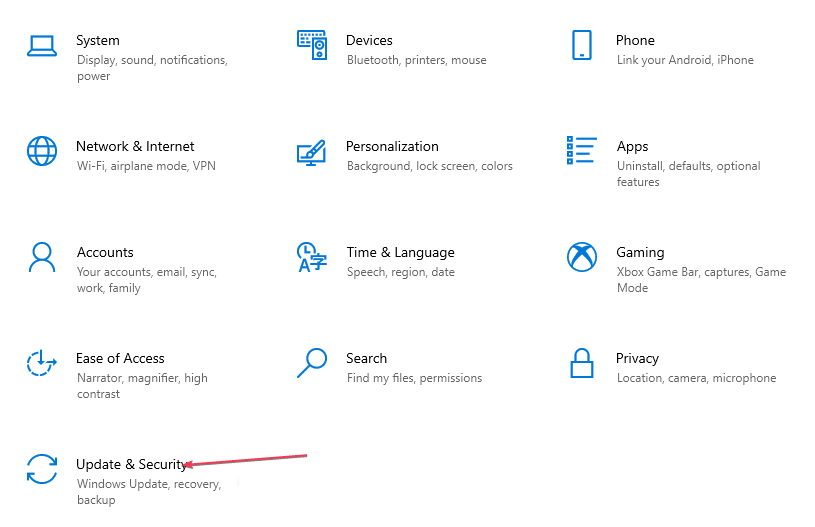
- Napsauta sitten Windows päivitys vasemmasta ruudusta ja napsauta Tarkista päivitykset oikeassa ruudussa.
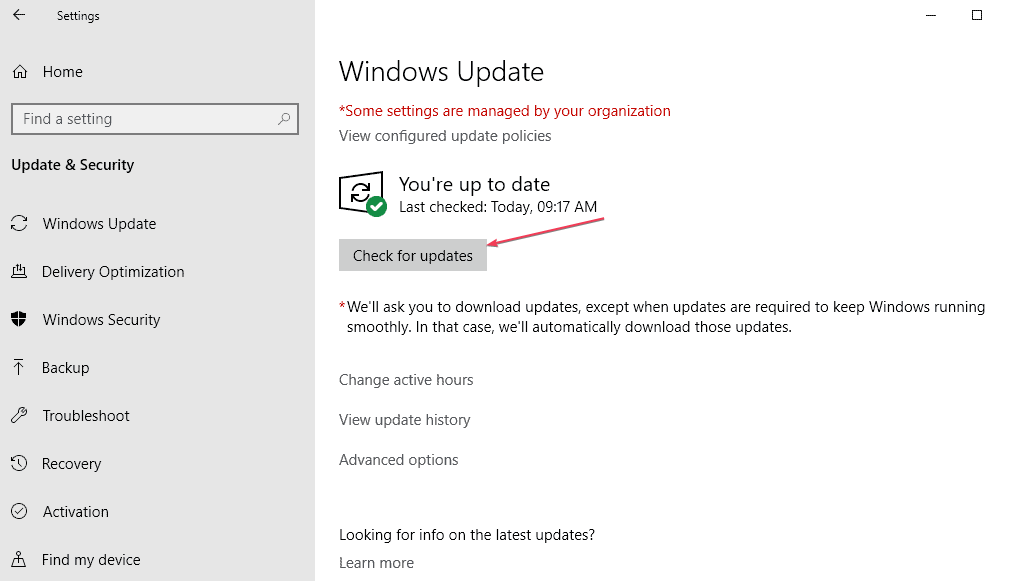
- Seuraavaksi, jos tulostimellesi on saatavilla päivityksiä, ne luetellaan alla katso Valinnaiset päivitykset.
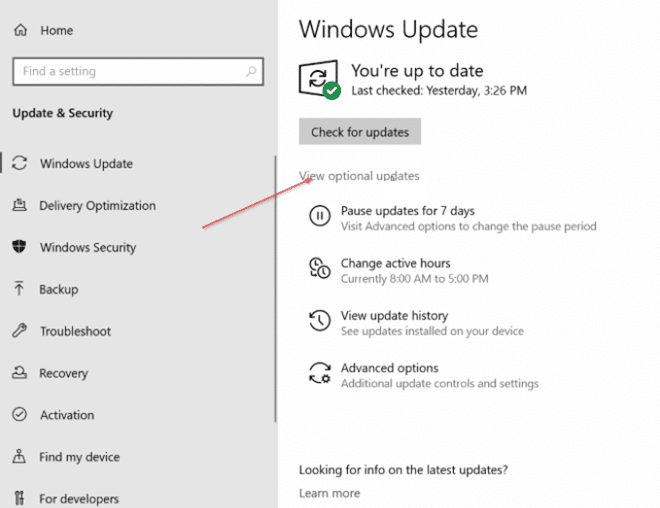
- Valitse nyt Epson tulostinohjaimen päivitys ja klikkaa Asentaa.
- Kun olet asentanut, käynnistä tietokone uudelleen.
Ohjainten tarkistaminen Windows Updatessa on toinen käyttökelpoinen toimenpide uusimpien ohjainten hankkimiseksi, mutta jos sinulla on vanhempi tulostin, et todennäköisesti löydä sitä sieltä.
4. Käytä Laitehallintaa
- paina alkaa painiketta ja kirjoita Laitehallintar ja käynnistä se.
- Laajenna Tulostimet -osiosta, napsauta hiiren kakkospainikkeella omaa Epson tulostin ja valitse Päivitä ohjain.
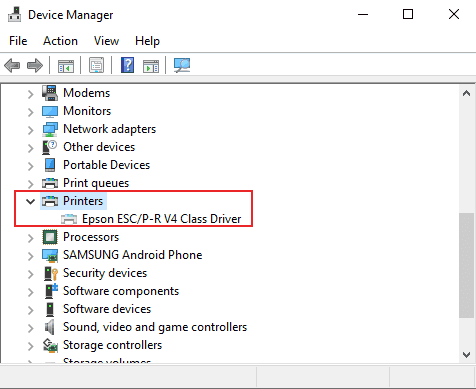
- Napsauta nyt Etsi päivitetty ohjainohjelmisto automaattisesti.
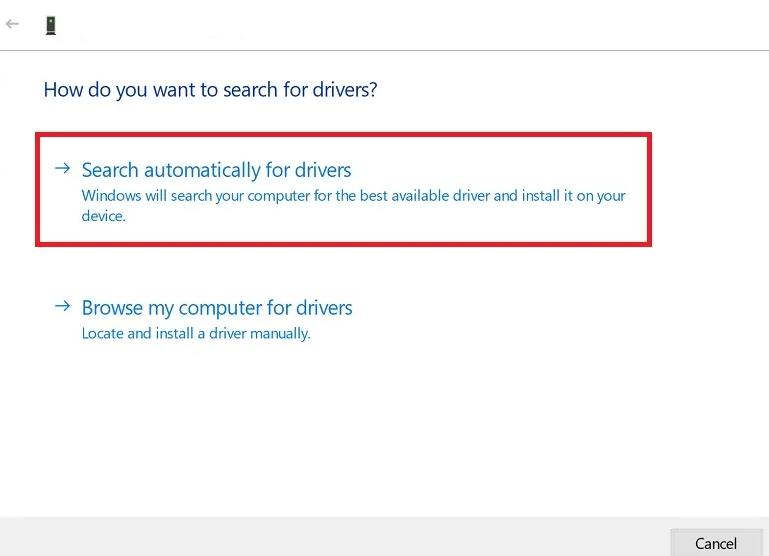
- Windows etsii ja asentaa nyt tulostimesi uusimman ohjaimen.
Jos tämä ei auta, toista vaiheet 1-3 ja valitse Poista laite. Kun käynnistät tietokoneen uudelleen, järjestelmä tunnistaa tulostimen automaattisesti ja asentaa sille ohjaimen.
- 3 tapaa yhdistää verkkoasema Windows 10:ssä
- Windows 10:n pakottaminen vikasietotilassa
Ja siinä on se, kuinka ladata ja asentaa Epson-tulostinajurit Windows 10:lle.
Jos olet tulostinohjainta ei voi asentaa Windows 10:een, voit tutustua asiantuntijaoppaaseemme saadaksesi tietää, miten ongelma voidaan korjata.
Jos sinulla on kysyttävää tai ehdotuksia, älä epäröi käyttää alla olevaa kommenttiosaa.
Onko sinulla edelleen ongelmia? Korjaa ne tällä työkalulla:
Sponsoroitu
Jotkut kuljettajiin liittyvät ongelmat voidaan ratkaista nopeammin käyttämällä erityistä työkalua. Jos sinulla on edelleen ongelmia ohjaimien kanssa, lataa se DriverFix ja saat sen käyntiin muutamalla napsautuksella. Sen jälkeen anna sen ottaa hallintaansa ja korjata kaikki virheet hetkessä!


![Epson-tulostimien Waste Ink Pad -laskurin nollaaminen [PIKAOPAS]](/f/f525dcc2371aa261462a6cec5f8d41b0.jpg?width=300&height=460)